آموزش فعالسازی Gzip در وردپرس

راه و روش های زیادی برای افزایش سرعت سایت وردپرسی وجود دارد. بهینه سازی حجم تصاویر، بهینه سازی حجم کد ها، انتخاب هاست مناسب همگی در سرعت سایت تاثیر دارند. در این مقاله می خواهیم بررسی کنیم که چطور با فعالسازی Gzip می توانید سرعت بارگذاری صفحات در وردپرس را بهبود ببخشید.
Gzip چگونه کار می کند؟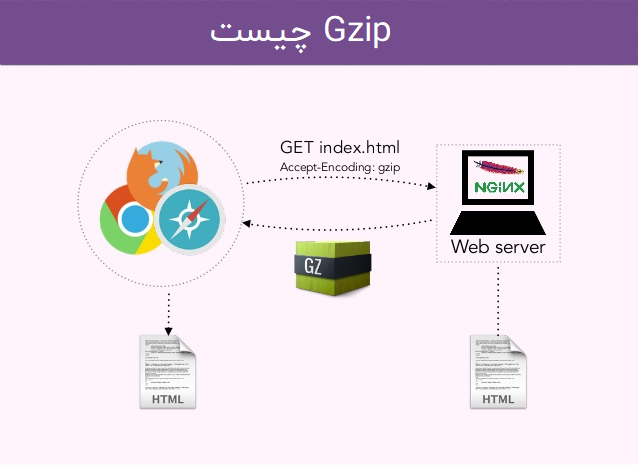
Gzip در واقع با فشرده سازی صفحات در سمت سرور باعث افزایش سرعت سایت می شود. با فعالسازی Gzip تمامی صفحات در قالب یک فایل فشرده zip به مرورگر تحویل داده می شود و مرورگر با استخراج آن محتوا را به کاربر نشان می دهد.
فعالسازی Gzip علاوه بر افزایش سرعت سایت، باعث می شود تا مصرف پهنای باند هم کاهش یابد و در نهایت تاثیر مثبتی در رضایت کاربران از سرعت سایت و بهینه سازی سئو خواهد گزاشت. روش های متعددی برای پیاده سازی Gzip در وردپرس وجود دارد که هر کدام از روش ها را بررسی می کنیم.
فعالسازی Gzip با نصب افزونه
افزونه های زیادی برای فعالسازی Gzip وجود دارند. فعالسازی Gzip با استفاده از افزونه ساده تر از باقی روش ها می باشد. در ادامه برخی از افزونه های فعالساز Gzip در وردپرس را بررسی می کنیم.
افزونه Enable Gzip Compression
این افزونه مخصوصا برای فعالسازی Gzip ساخته شده است که از وب سرور Apache نیز پشتیبانی می کند. در حال حاضر این افزونه قدرتمند ترین افزونه برای فعالسازی Gzip می باشد.
افزونه Enable Gzip Compression
افزونه PageSpeed Ninja
افزونه PageSpeed Ninja امکانات مختلفی را برای بهینه کردن سرعت صفحات وردپرسی ارائه می دهد. فعالسازی Gzip از دیگر امکانات این افزونه می باشد.
افزونه PageSpeed Ninja
افزونه WP Fastest Cache
صفحات شامل عناصر مختلفی مانند کد ها، تصاویر، ویدیو ها، متون و… هستند. wp Fastest cash با بهینه سازی پایگاه داده و با سیستم کش باعث می شود تا سرعت سایت شما بهینه شود. فعالسازی Gzip با این افزونه نیز امکان پذیر می باشد.
افزونه WP Fastest Cache
فعالسازی Gzip در وردپرس با کد htaccess.
اگر دانش کافی کار با هاست را ندارید پیشنهاد می کنیم با استفاده از افزونه ، Gzip را فعال کنید. اما اگر می خواهید بدون افزونه Gzip را در وردپرس نصب کنید می توانید با اضافه کردن تکه کدی به فایل htaccess. این کار را انجام دهید. در هنگام اضافه کردن این تکه کد برای فعالسازی Gzip در نظر داشته باشید که بعد از کد های موجود در این فایل، کد دیگری را اضافه کنید . قرار دادن کد در ابتدا و یا بین کد های دیگر ممکن است باعث بروز اختلال شود.
برای ویرایش فایل .htaccess وارد مدیریت فایل (File Manager) شوید و بعد به پوشه public_html مراجعه کنید. به صورت پیش فرض فایل .htaccess مخفی می باشد.
برای نمایش فایل htaccess روی settings کلیک کنید و سپس گزینه show hidden files را فعال کنید تا فایل .htaccess به نمایش در بیاید. و در نهایت این تکه کد را به انتهای این فایل اضافه کنید. برای اکثر هاست ها این کدی که قرار می دهیم Gzip را فعال می کند.
نکته مهم : قبل از قرار دادن کد از فایل .htaccess نسخه پشتیبان تهیه کنید
# BEGIN GZIP COMPRESSION <IfModule mod_gzip.c> mod_gzip_on Yes mod_gzip_dechunk Yes mod_gzip_item_include file .(html?|txt|css|js|php|pl)$ mod_gzip_item_include handler ^cgi-script$ mod_gzip_item_include mime ^text/.* mod_gzip_item_include mime ^application/x-javascript.* mod_gzip_item_exclude mime ^image/.* mod_gzip_item_exclude rspheader ^Content-Encoding:.*gzip.* </IfModule> # END GZIP COMPRESSION
فعالسازی Gzip توسط پشتیبان هاست یا سرور در وردپرس
اگر به هر دلیلی موفق نشدید Gzip را فعالسازی کنید می توانید از پشتیبان هاست بخواهید تا این کار را برای شما انجام دهد. ممکن است برای مبتدیانی که به تازگی با وردپرس آشنا شده اند مواردی مانند ویرایش فایل ها در هاست و … کمی مبهم باشد. در چنین شرایطی پیشنهاد می کنیم از پشتیبان هاست یا سرور درخواست کنید تا Gzip را فعال کند.
از کجا بدانیم Gzip در وردپرس فعال شده است؟
ابزار های مختلفی برای بررسی فعال بودن Gzip وجود دارد.
- https://varvy.com/tools/gzip/
- https://sitechecker.pro/gzip-test/
- https://www.websiteplanet.com/webtools/gzip-compression/
به راحتی با استفاده از ابزار های بالا می توانید فعال بودن Gzip سایت تان را بررسی کنید.
نتیجه گیری
افزایش سرعت سایت یکی از فاکتور های مهم در بهینه سازی سئو وردپرس و همچنین ارائه تجربه کاربری مناسب است. عوامل مختلفی در سرعت سایت تاثیر گذار هستند و با رعایت همه آنها سبب بهینه سازی سرعت سایت می شود. فعال سازی فشرده ساز Gzip یکی از روش های بهینه سازی سرعت سایت می باشد که در این مقاله راه ها و روش های مختلفی را برای فعالسازی Gzip در وردپرس را بررسی کردیم.
وردپرس آموزش وردپرس افزونه وردپرس افزونه کاربردی آموزش سئو افزونه سئو آموزش طراحی وب و برنامه نویسی

